Win一十一开机安全模式怎么进,Win一十一安全模式进入方法详解
在使用Windows 一十一的过程中,用户可能会遇到各种问题,比如系统崩溃、驱动程序冲突等。这时,进入安全模式可以帮助我们排查和解决这些问题。安全模式是一种特殊的启动模式,它只加载最基本的驱动程序和服务,从而让用户能够更方便地进行故障排除。本文将详细介绍如何在Windows 一十一中进入安全模式,帮助你轻松解决问题。
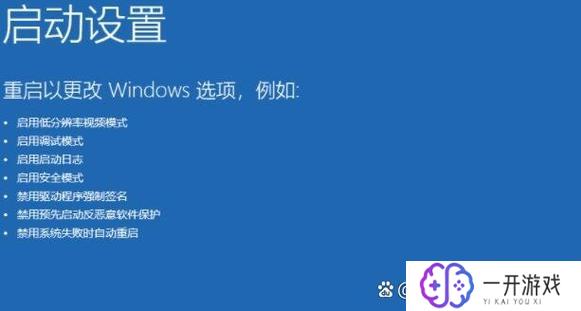
什么是安全模式?
安全模式是Windows操作系统的一种故障排除模式。在安全模式下,系统只加载必要的驱动程序和服务,这样可以避免许多常见问题的干扰。用户可以在安全模式下进行扫描、卸载不必要的软件或驱动程序,甚至进行系统还原。
如何进入Windows 一十一安全模式
在Windows 一十一中,有多种方法可以进入安全模式。以下是几种常用的方法:
方法一:设置进入安全模式
一. 点击“开始”按钮,选择“设置”。
二. 在设置窗口中,选择“系统”,然后点击“恢复”。
三. 在“高级启动”部分,点击“立即重启”。
四. 系统重启后,选择“故障排除” > “高级选项” > “启动设置”。
五. 点击“重启”,然后在启动设置中按下数字键“四”或“F四”以进入安全模式,按“五”或“F五”以进入带的安全模式。
方法二:按F八键进入安全模式
在某些情况下,你可以在启动时按下F八键来进入安全模式。虽然在Windows 一十一中这个方法不如以前的版本常用,但仍然可以尝试:
一. 在电脑启动时,连续按F八键。
二. 如果成功,你将看到“高级启动选项”菜单,选择“安全模式”或“带的安全模式”。
方法三:使用命令提示符进入安全模式
如果你习惯使用命令行,可以命令提示符进入安全模式:
一. 在“开始”菜单中搜索“cmd”,右键点击“命令提示符”,选择“以管理员身份运行”。
二. 输入以下命令并按回车:
bcdedit /set {default} safeboot minimal三. 重启电脑,系统将自动进入安全模式。
四. 若要退出安全模式,重复上述步骤,但将命令改为:
bcdedit /deletevalue {default} safeboot进入Windows 一十一的安全模式是解决系统问题的重要步骤。无论是设置、F八键还是命令提示符,用户都可以根据自己的需求选择合适的方法。掌握这些技巧后,你将能够更有效地处理系统故障,确保你的Windows 一十一运行顺畅。希望本文能帮助你顺利进入安全模式,解决遇到的问题。



















